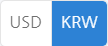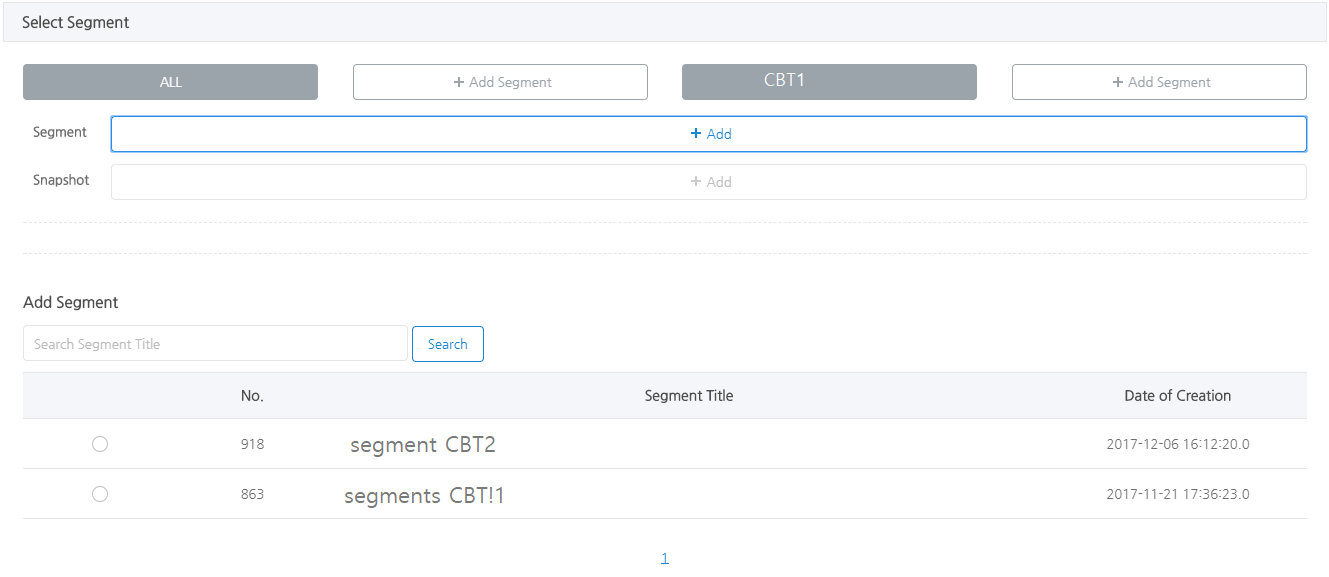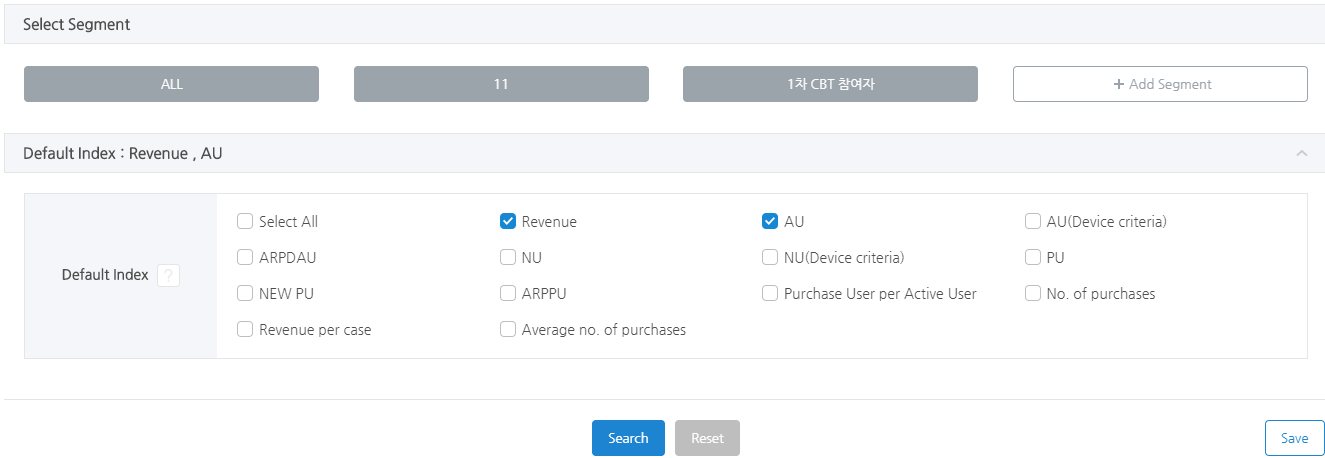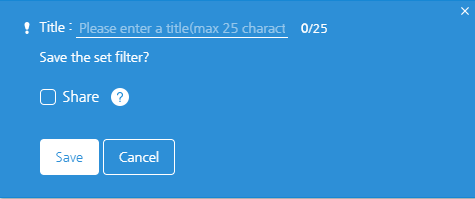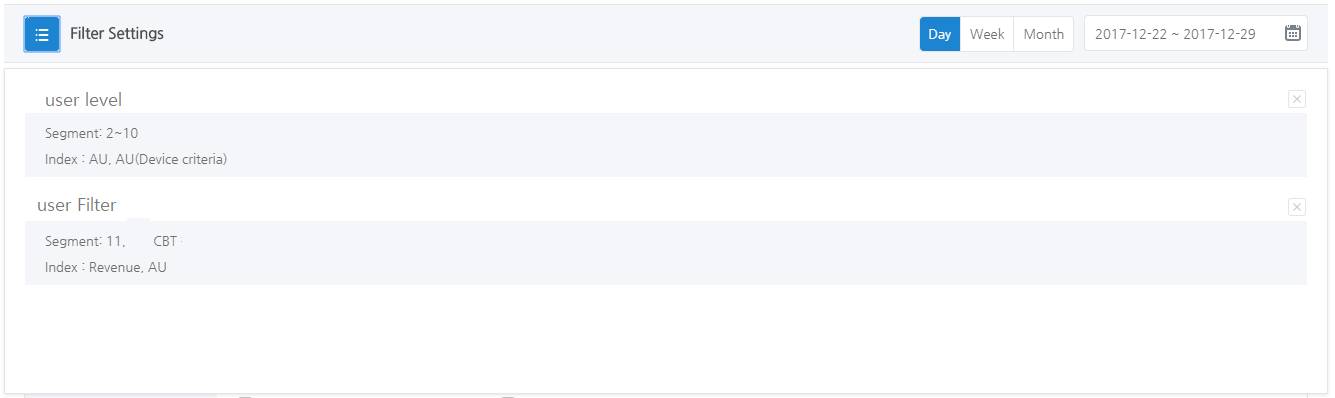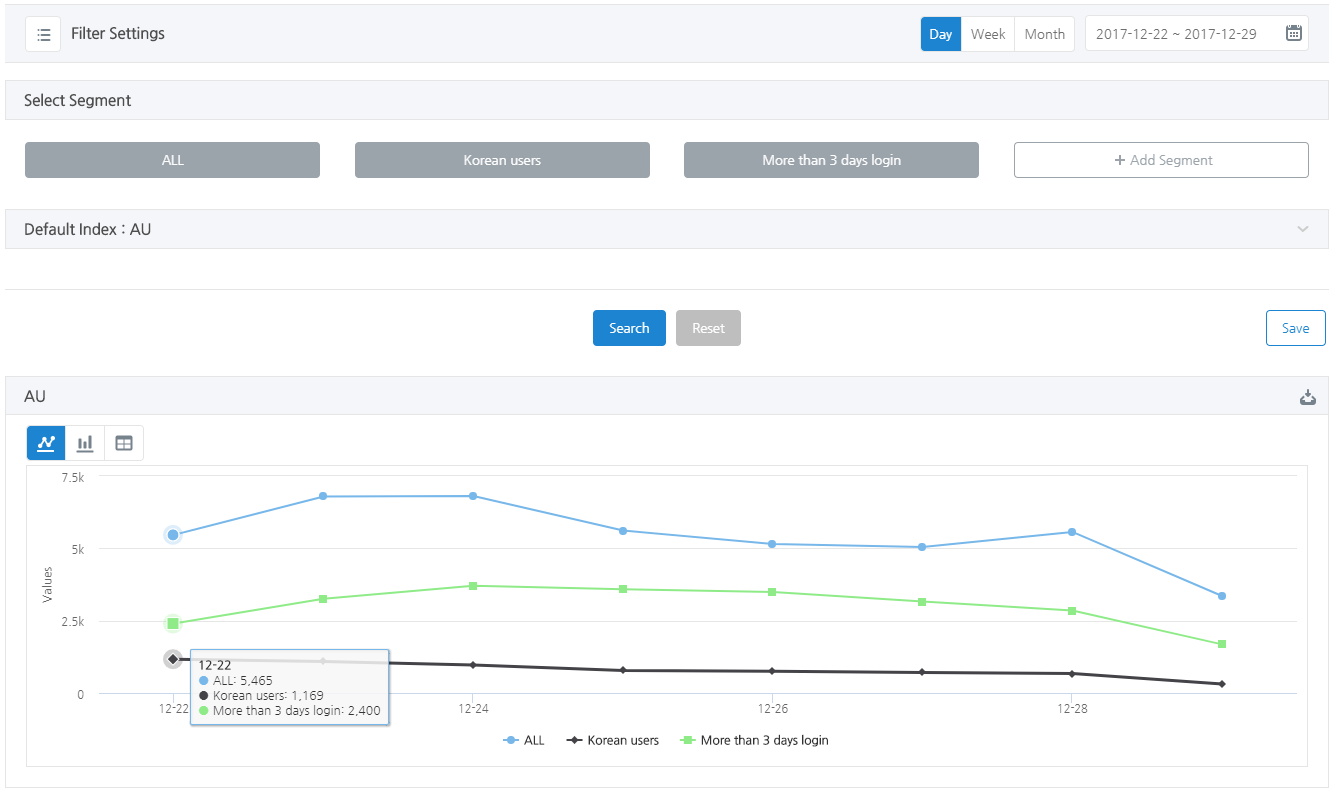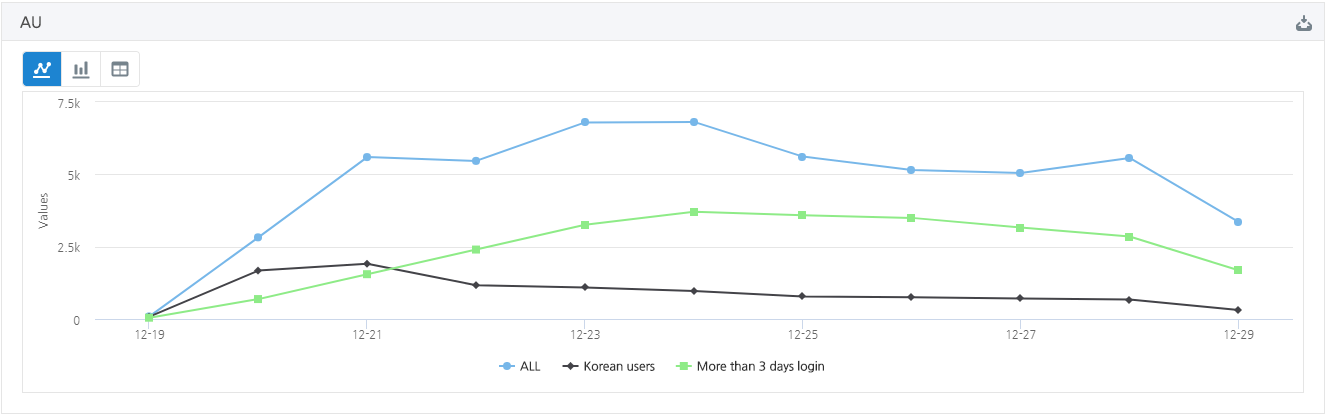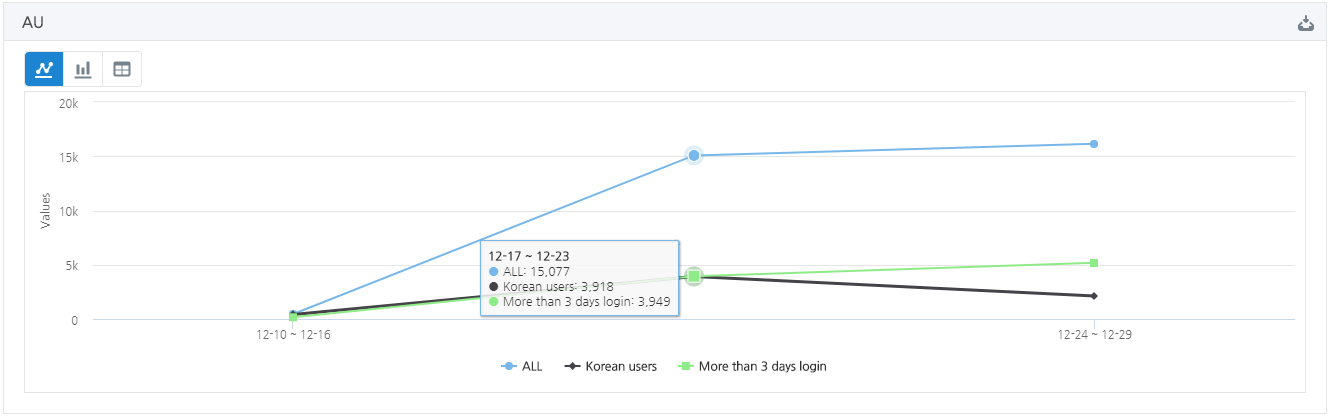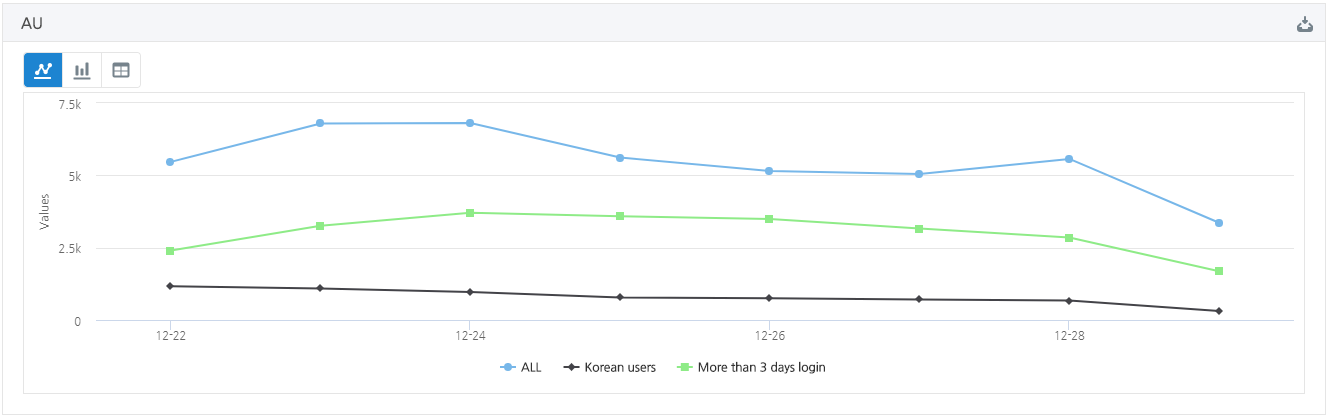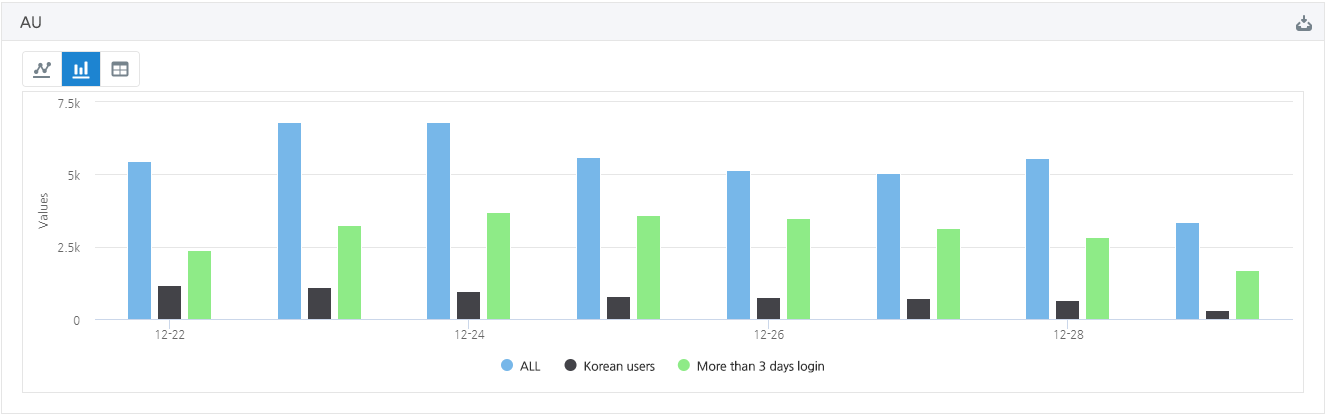队列分析
队列分析是一种功能,用于比较和分析根据特定条件分段的用户组之间的指标。
- 您必须创建一个细分才能使用群体分析。点击 这里 了解有关细分的更多信息。
- 您最多可以选择 4 个细分或快照,以检查用户组索引之间的差异。
- 路径:分析 > 群体分析
队列分析屏幕指南¶
价格选项设置¶
- 美元 : 显示与收入相关的美元数字
- 韩元 : 显示与收入相关的韩元数字。
过滤器设置¶
您可以在过滤设置中选择要检查的段、索引和日期。
-
日期选择:您可以设置日期以搜索索引。
- 天:按天搜索图表。您最多可以选择90天。
- 周:按周搜索图表。您最多可以选择12周。1周是指从星期日到星期六的时间段。如果起始日期不是星期日,则从您选择的那天到星期六将被视为第一周。同样,如果结束日期不是星期六,则从星期日到您选择的那天将是所选周的最后一周。
- 月:按月搜索图表。您可以选择没有任何限制的时间段。
-
段选择
- 您可以在您在 Hive Analytics V2 段/段组合菜单中生成的段或快照中选择最多 4 个段或快照。
- 如果您仅选择段,则在搜索时提取段用户后将生成索引。因此,索引搜索可能需要一些时间。
- 如果您也选择快照,则将生成索引以针对与相关快照相对应的用户。
-
您可以选择的索引类别
- 您可以选择的索引类别与 Hive Analytics v2 的默认索引相同。点击这里了解更多。
如何选择片段¶
- 点击 [+ 添加 分段] 按钮以显示一个按钮,您可以使用它在底部选择 分段/快照。
- 点击出现的 [+ 添加] 按钮以显示相关游戏的 分段 列表,并使用单选按钮选择您选择的 分段。您可以以相同的方式选择快照。
- 如果您不选择快照,您可以提取具有相应 分段 条件的用户并生成索引。
- 最左侧的 分段 的默认值针对所有用户,您还可以选择特定的 分段/快照。
如何保存过滤器¶
您可以为经常使用的索引保存过滤器,以便快速加载它们,而无需每次都设置条件。
- 选择一个段和一个您想要保存的索引,然后点击保存。指定的日期不会作为过滤器保存。
- 当您点击保存时,将出现以下弹出窗口。输入过滤器标题,选择您是否想要分享,然后点击保存。
- 如果您勾选“分享”,其他可以查看相应游戏的用户也可以使用该过滤器。如果您不“分享”,只有保存该过滤器的人可以使用它。
如何加载保存的过滤器¶
- 您可以从点击过滤器设置左侧的按钮时出现的过滤器列表中选择已保存的过滤器。
- 点击您保存的过滤器的标题,它将自动反映相应过滤器的选择值。
- 您可以使用 [X] 按钮删除过滤器。共享过滤器只能由创建它的用户删除。
检查群体分析指数¶
- 索引的默认格式是折线图 [
 ],并且每个选定的段都有线条显示。
],并且每个选定的段都有线条显示。 - 您可以将图表格式更改为水平条形图 [
 ] 和图表 [
] 和图表 [ ]。
]。 - 您可以通过下载按钮将其下载为图表输出、PNG、JPEG、PDF、SVG矢量和CSV文件。
请注意¶
- 相同的用户可能会根据segment条件被包含在不同的segments中。在这种情况下,用户的数量将反映在每个segment值上,这意味着索引,如AU,可能具有比所有用户更高的segments值。
- 在设置时,您应该考虑cohort分析的过滤周期和segment用户的登录周期。例如,如果您选择一个在索引期间针对休眠用户的segment,则索引值可以为0。